Win11中Edge浏览器遇到问题怎么修复? Win11自带浏览器恢复的技巧
[windows11] Win11中Edge浏览器遇到问题怎么修复? Win11自带浏览器恢复的技巧Win11中Edge浏览器遇到问题怎么修复?win11中的edge挺好用的,但是经常有问题,遇到问题我们可以进行修复,下面我们就来看看Win11自带浏览器恢复的技巧... 22-03-30
win11怎么修复microsoftedge浏览器?win11系统自带的microsoft edge浏览器还是挺好用的,有些小伙伴在使用的时候遇到问题,需要对浏览器进行修复,但是不知道该功能在哪,这篇文章是本站给这些小伙伴带来的win11修复microsoft edge浏览器方法。
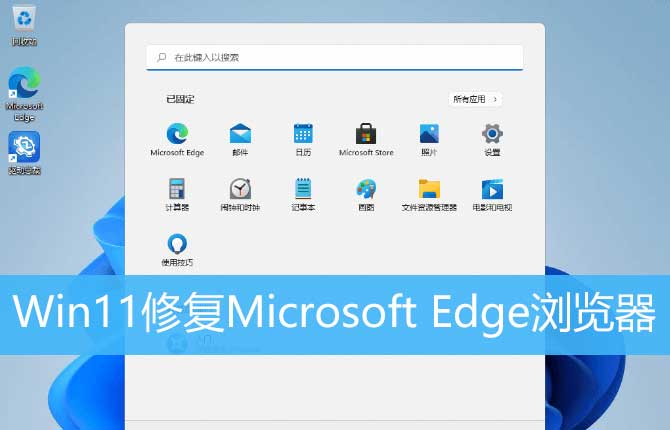
1、首先,按键盘上的 win 键,或点击任务栏底部的开始图标;
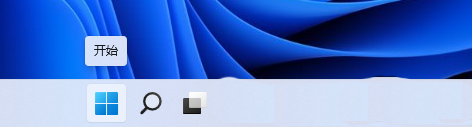
2、开始菜单窗口,在已固定的应用中,找到并点击设置(也可以使用 win + i 快捷键打开);
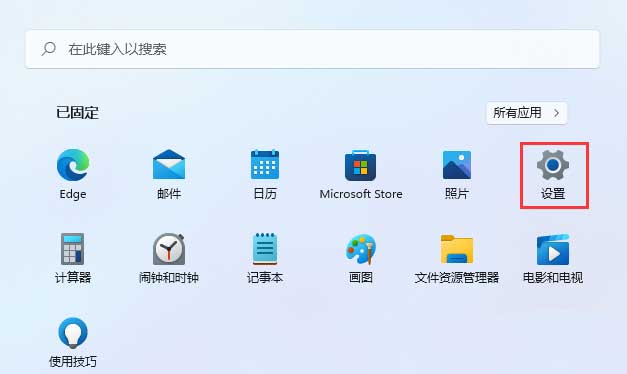
3、设置窗口,左侧边栏点击应用,右侧点击应用和功能(已安装的应用,应用执行别名);
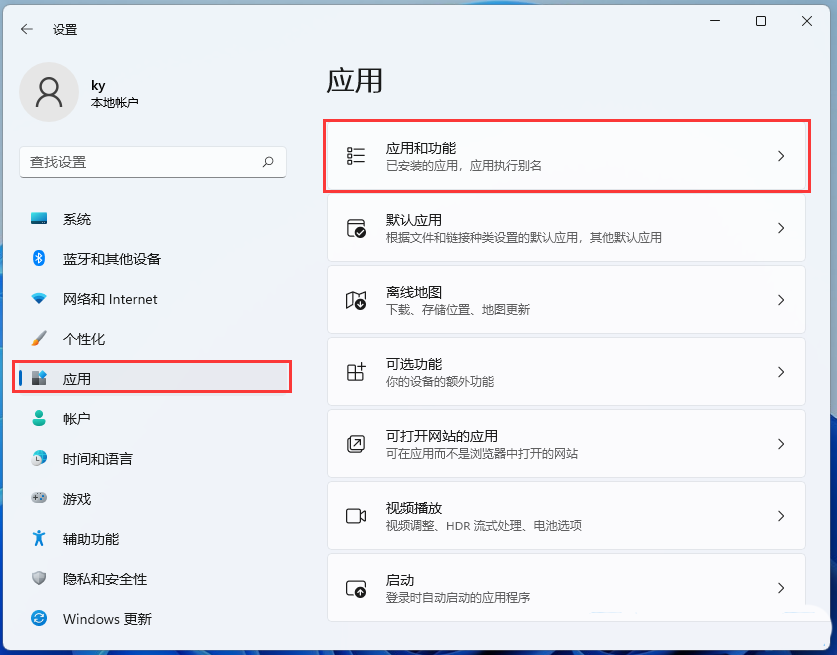
4、当前路径为:应用 > 应用和功能,找到microsoft edge浏览器,然后点击右侧的“⋮”,再点击修改;
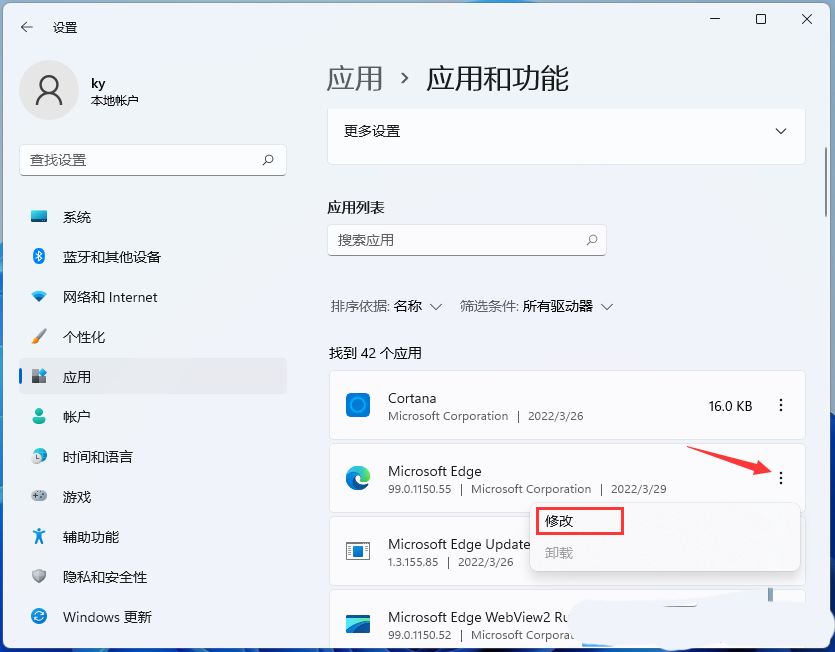
5、用户账户控制提示:你要允许此应用对你的设备进行更改吗?点击是;
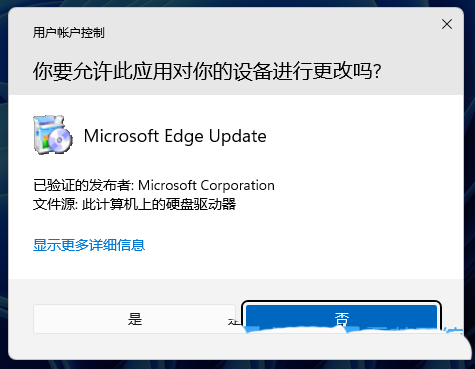
修复 microsoft edge修复 microsoft edge 需要 internet 连接,并将重新安装浏览器。你的浏览器数据和设置不会受到影响,点击修复。
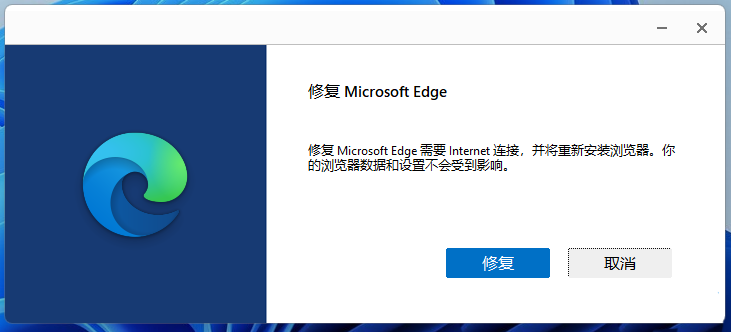
以上就是win11修复microsoft edge浏览器的技巧,希望大家喜欢,请继续关注代码网。
相关文章:
-
[windows11] Win11怎么实现文件夹缩略图功能? 文件夹缩略图自定义教程Windows 11 怎么实现文件夹缩略图功能? 其实还算简单,本文就为大家详细介绍,需要的朋友…
-
[windows11] win11安装软件报错怎么办 win11安装软件提示错误的解决方法Windows 11安装需要很多条件,如果条件满足了,安装还会说“这台电脑不能运行Wind…
-
[windows11] win11如何创建高性能电源计划?win11创建高性能电源计划设置方法这篇文章主要介绍了win11如何创建高性能电源计划?win11创建高性能电源计划设置方…
-
[windows] 电脑麦克风没声音怎么办?电脑麦克风没声音的三种解决方法这篇文章主要介绍了电脑麦克风没声音怎么办?电脑麦克风没声音的三种解决方法的相关资料,需要的朋友可以参考下本…
-
[windows11] 安装win11弹窗提示无法在此配置怎么办?最近win11正式推出的消息登上热搜,让很多朋友都想下载体验一下,结果在下载网络上的安装包安装后发现提示win11…
-
版权声明:本文内容由互联网用户贡献,该文观点仅代表作者本人。本站仅提供信息存储服务,不拥有所有权,不承担相关法律责任。
如发现本站有涉嫌抄袭侵权/违法违规的内容, 请发送邮件至 2386932994@qq.com 举报,一经查实将立刻删除。
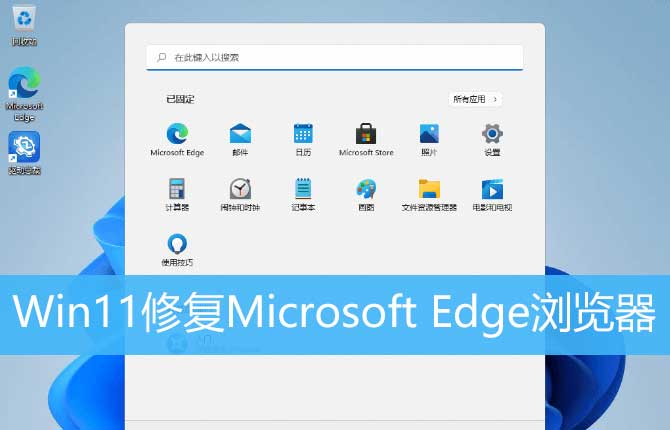
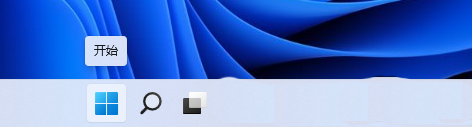
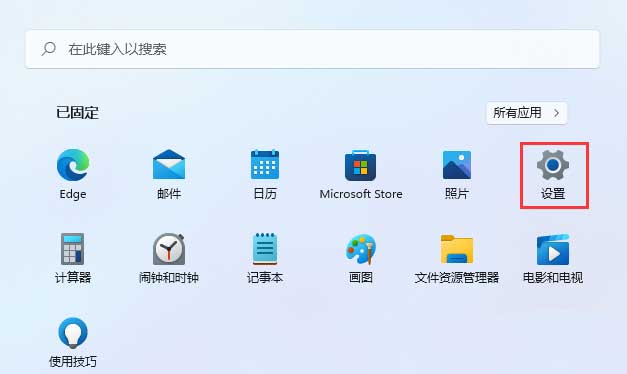
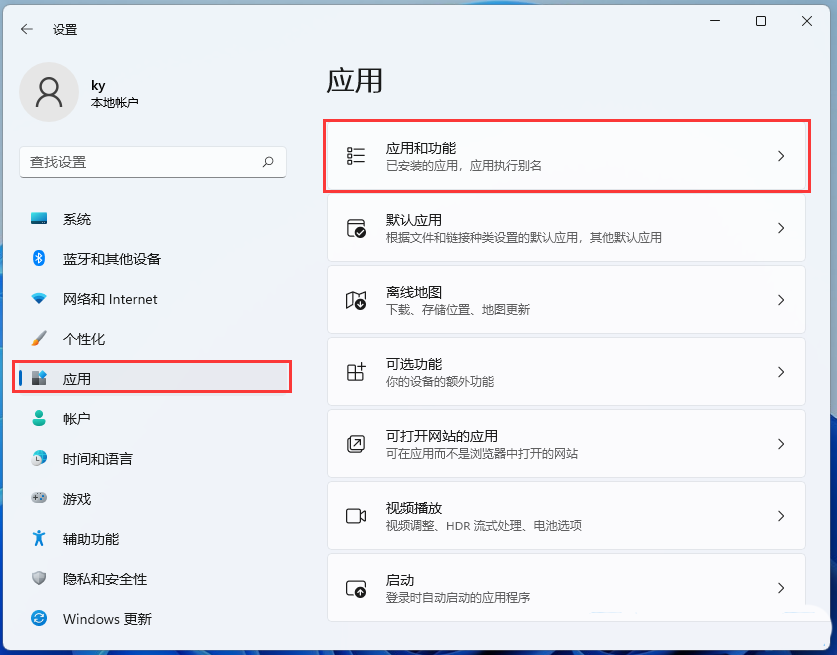
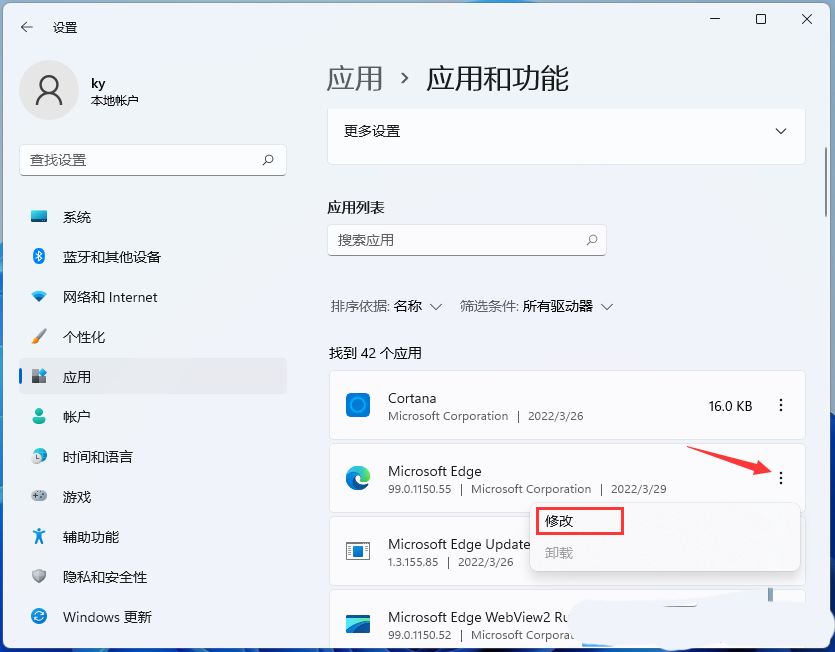
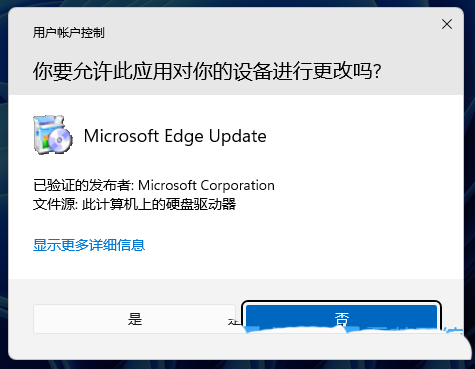
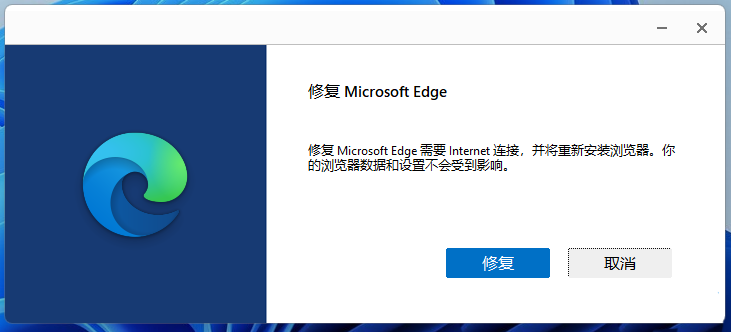

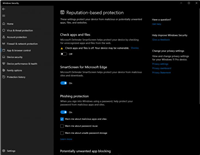
发表评论